Статья вторая «COM порт – глазами ремонтника. Ремонт, настройка, диагностика».
Рассматриваем вопросы диагностики COM порта со стороны компьютера.
Начнем с самого простого, найдем на компьютере COM порт визуально.
Рис. 1. Пример расположения COM порта на задней планке материнской платы.
Однако на привычном месте может не оказаться разъема COM порта, это не беда. Заходим в диспетчер устройств, и смотрим в нем наличие COM порта.
Рис.2 Проверяем наличие COM порта на компьютере при помощи диспетчера устройств.
В данном примере всего один COM порт, на самом деле их может быть два или вообще не быть.
Этот факт не является дефектом, просто стандарт на обязательное присутствие COM порта был отменен в далеком 1999г. Однако это повод задуматься при выборе материнской платы для нового компьютера — если Вы собираетесь активно эксплуатировать COM порт, то желательно остановить свой выбор на материнской плате в которой есть хотя бы один COM порт. Отсутствие COM порта на компьютере не является серьезной проблемой. На рынке достаточно устройств при помощи которых, эту проблему можно решить, но об этом чуть попозже.
COM Порт
Итак COM порт обнаружен программно, а физически его не видно, он расположен на материнской плате и для его физической реализации нужна планка, которую придется либо сделать самостоятельно, либо купить в магазине.
Рис. 3 Вид разъемов COM порта для реализации под планку. На фото, материнская плата с двумя COM портами.
После подключения планки COM порта остается только проверить работоспособность COM порта.
С планками все не так просто, на самом деле планок существует два типа. Оба имеют место быть, но предназанечены для работы на разных материнских платах.
Рис. 4 Внешний планок для работы на разных материнских платах.
Планки не взаимонезаменяемые, чаще всего встречался вариант I.
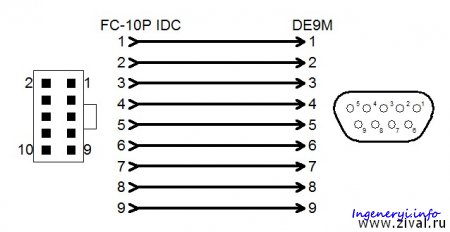 |
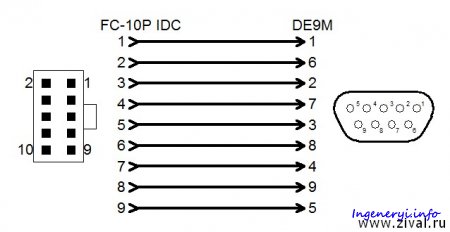 |
| Рис. 5 Вариант I распайки кабеля планки COM порта | Рис.6 Вариант II распайки кабеля планки COM порта |
Нет связи компьютера с подключаемым устройством.
Для большинства современных устройств требуется только три провода для нормальной работы. Это RxD, TxD и земля. На разъемах DE9 и DB25 RxD, TxD всегда находятся на 2 и 3 контакте. Но если для компьютера все однозначно, на DE9 2-RxD 3-TxD, то для устройств подключаемых к компьютеру такой однозначности нет, но как правило это все те же контакты 2 и 3. А вот что однозначно, так это тот факт, что RxD компьютера должен прийти на TxD устройства и наоборот RxD устройства должен соединиться с с TxD компьютера. В принципе если перепутать контакты и подать неправильно сигналы — то ничего страшного не произойдет, COM порты не сгорят, просто устройство не будет общаться с компьютером.
лекция 353 Виртуальный СОМ порт
Следует учесть тот фактор, что даже правильное соединение не гарантирует работоспособность связи. Причин может быть много, неправильно установлена скорость, несоблюдение протокола, неисправен COM порт и т.п.
Что бы исключить лишние факторы удостоверимся, что COM порт на компьютере рабочий.
Самое простое, это использовать программу Сommtest ( Вы не можете скачивать файлы с нашего сервера ) и заглушку для проверки.
Одним из эффективных способов проверки — отправить данные в порт и самому же порту получить их обратно. Если данные вернулись в полном объеме — то порт можно считать исправным
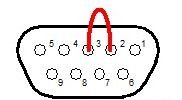 |
Рис.7 Заглушка для проверки COM порта, сигналов Rx-Tx.
Заглушка представляет собой разъем DE9F, у которого контакты 2 и 3 соединены перемычкой. Суть теста заключается в том, что все отправленные данные должны вернутся обратно. При такой проверке не важно на какой скорости проходит тестирование, данные все равно будут приниматься на такой же скорости. Несомотря на то, что такой способ имеет серьезный недостаток — проверяется только канал Rx-Tx, все же есть и плюсы. Такой заглушкой можно лекго определить номер COM порта не разбирая системный блок, в случае если таких портов несколько.
Рассмотрим, как это делается.
Запускаем программу Сommtest
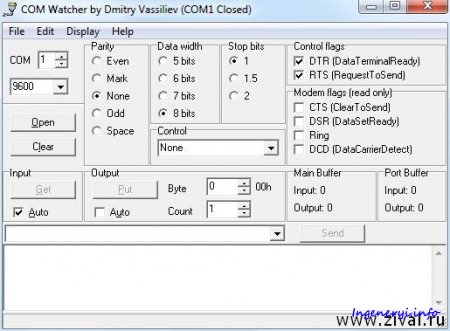 |
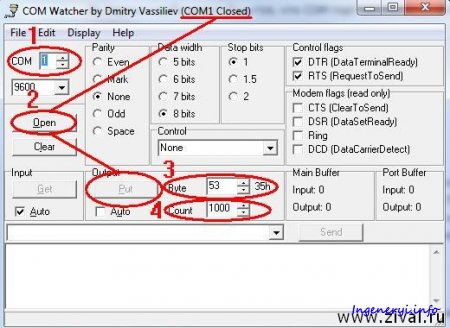 |
| Рис. 8 Рабочее окно программы Commtest | Рис. 9 Настройка программы Commtest |
- Выбираем COM порт.
- Нажимаем клавишу Open для активизации клавиши Put.
- Выбираем байт для отправки. Желательно отправлять цифры, в нашем примере байт для отправки цифра «5» (Byte 53DEC или 35 HEX) во всех кодовых таблицах цифры читаются однозначно. Буквы и управляющие символы отправлять нежелательно.
- Выбираем количество байт для отправки. В нашем примере 1000, что означает, что при нажатии клавишу Put в порт будет отправлено 1000 байт, в нашем случае 1000 штук цифер «5».
 |
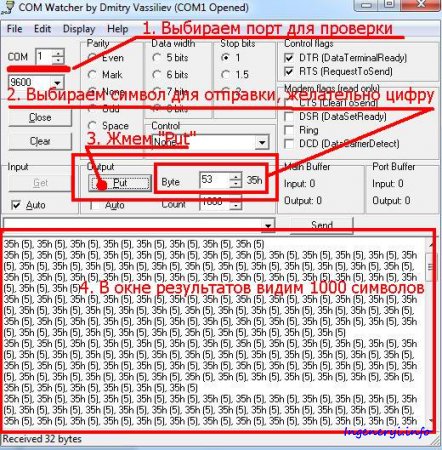 |
 |
| Рис. 10 Программа Commtest готова к использованию. | Рис. 11 Программа Commtest обнаружила технологическую перемычку на COM порту. | Рис. 12 Программа Commtest не обнаружила технологическую перемычку на COM порту. Порт COM1 неисправен, либо заглушка установлена на другом порту |
Если COM портов несколько, то необходимо перебрать все COM порты которые присутствуют в диспетчере устройств, есть вероятность, что при открытии другого порта — связь появится. Таким образом Вы получаете номер порта на который установлена заглушка.
| Внимание! Данная проверка проверяет только канал Rx-Tx и не является 100% гарантией того, что порт исправен, однако хотелось бы обратить внимание что 90% устройств работают именно только по этим проводам. |
| Внимание! Проверка на другом компьютере связь есть, проверка на проверяемом компьютере связи нет. Не является гарантией того, что COM порт неисправен. Пример кабель от ККМ Fprint-03К |
Комплексная проверка COM порта на стороне компьютера.
Принцип такой проверки очень похож на рассмотренную выше проверку по каналу Rx-Tx, суть та же, с передатчика сигнал должен прийти в приемник, если сигнал прошел, то можно считать, что пара исправна. Из оставшихся 7 контактов,1 контакт это земля его мы не проверяем.
Остается 6 контактов, из них два передатчики (DTR, RTS) и четыре приемники (DCD, DSR, CTS, RI). Правило тут простое — передатчик должен прийти на приемник, логично предположить, что на один передатчик следует нагрузить по два приемника. Хотя можно и на один передатчик повесить три приемника, а на второй предатчик посадить только один приемник, как делать дело Ваше . Самое удобное, в плане изготовления это 4->1,9 и 7->6,8 проводов получается по минимуму.
 |
|
| Рис. 13 Технологическая заглушка для проверки COM порта, вид со стороны контактов. | Рис. 14 Технологическая заглушка для проверки COM порта, вид со стороны пайки. |
На рисунке для удобства синим цветом выделены передатчики.
Все в той же программе CommTest, но уже в другой части окна взводим флажок передатчика DTR и(или) RTS и смотрим, как изменяются соответствующие флажки приемника.
При изменении флажка DTR — должны взвестись флажки DCD и Ring, при сбросе флажка DTR – должны сбросится флажки DCD и Ring.
| Рис. 15 Флажок DTR сброшен | Рис. 16 Флажок DTR взведен, в примере не смотря на перемычку флажок Ring не взвелся, можно судить о не исправности приемника Ring |
При изменении флажка RTS — должны взвестись флажки DSR и CTS, при сбросе флажка RTS – должны сбросится флажки DSR и CTS.
| Рис. 17 Флажок DSR сброшен | Рис. 18 Флажок DSR взведен | Рис. 19 Флажок DSR и DTR взведен |
Как проверить передатчик – приемник Tx-Rx рассмотрено немного ранее.
Если данные события происходят можно считать, что COM порт стандарта RS232 со стороны компьютера полностью исправен.
Источник: www.ingeneryi.info
Программа для тестирования com порта
Программа одновременной работы с четырьмя com портами компьютера. вы можете скачать следующие файлы: программа comport v.1.0 amp;nbsp скачать amp;nbspamp;nbsp объем:
Программа одновременной работы с четырьмя COM портами компьютера.
Вы можете скачать следующие файлы:
Программа ComPort v.1.0 nbspnbsp Скачать nbsp Объем: 1441 kb
Изменена: 02.12.2010 добавлена поддержка ОС VistaW7
§1 Краткое описание
Программа визуализации работы COM-портов ПК. Одновременная работа с четырьмя COM-портами. Настройка, отображение сигналов на контактах COM-порта в реальном времени. Возможность циклического приёма и посылки данных .
§2 Описание программы ComPort v.1.0
-
Программа ComPort позволяет:
Рис1.Окно программы ComPort v.1.0
Программа предназначена для определения функционального состояния СОМ портов, визуализации процессов происходящих на контактах COM-порта. Она удобна для проверки работоспособности портов и установки заданных значений портов
Программа предназначена для аппаратной проверки COM портов и отладки устройств работающих через RS232C (RS-423A, RS-422A, RS-485). Для ОС Winows2000, XP, Vista, Windows7. Под линейкой Win9x некоторые функции WinAPI используемые в данной программе работают не корректно.

Принцип основной работы прост, асинхронный ввод вывод блоков данных на указанный COM порт. Слева — данные для передачи, справа — принимаемые данные. Кроме того, доступны все настройки COM порта, позволительные через функции WinAPI. Просмотр/сброс статуса ошибок порта. Окно отображающие уровни статусных сигналов в параллельном потоке.
Если вы разрабатываете периферийное устройство, с простым протоколом обмена через COM интерфейс, вы сможете даже управлять им через эту программу. Или хотя бы посмотреть выдает оно хоть какие то данные, и принимает ли их ваша операционная система.
Если даже вы далеки от разработки подобных устройств, вам может потребоваться проверить: не выбит ли какой канал порта на вашем компьютере, или работает ли переходник USB-RS232.
Подробная справка прилагается, в том числе по самому интерфейсу RS232C.
Бесплатно. Без регистрации. Не требует инсталляции (распаковываете архив, в какую ни будь папку, и запускаете). Не мусорит не в какие реестры. Не нужно — просто удаляете файлы и все.
Тест COM-порта
Диагностических утилит, «заточеных» для тестирования последовательных портов — великое множество. Часть из них, с которыми приходилось сталкиваться по жизни, выложены в нашей библиотеке программного обеспечения. Другая часть хранится в бесконечных закоулках всемирной паутины. Одним из них стал сайт Freelance, на котором обнаружена программа для тестирования COM-порт под названием Serial Test, где она размещается в категории «Системное ПО».
Чем хорош Serial Test?
Внешне ничем не примечательная программа привлекла наше внимание потому, что написана начинающим программистом Александром Крупским. Судя по всему, это единственный пока продукт, рассчитанный на работу с RS232-протоколом. Парень из Витебска постарался запечатлеть битами и байтами в диагностической утилите все, о чем богаты его знания о работе последовательных портов.

Может, кому-то покажется функциональность этого варианта теста COM-порта чересчур лаконичной или недостаточной с определенных точек зрения, но творческий порыв Александра стоит того, чтобы его отметить. По сути, Serial Test делает все, что требуется для проверки последовательного порта. Другое дело, что исследуя работу устройств, подключенный к UART любой инженер, будь то программист или электронщик, обогатит палитру технологий новыми красками.
Добрых слов заслуживает подход разработчика к задаче со стороны мониторинга данных в COM-порте. Ведь в описании утилиты говорится, что ее предназначение – прослушивание порта. Захват и анализ информации, известный также как снуппинг, весьма популярное направление инженерной деятельности. Так и хочется добавить: «Верной дорогой идете, товарищ!» : ) Пусть пока мы имеем то, что имеем, но будем надеяться, что талант себя еще покажет.
Несколько советов со стороны
Программный продукт только выиграет, если мелкие недочеты не будут омрачать жизнь. Во-первых, сюрприз связанный с тем, что диагностическая утилита и на сайте, и в упакованном каталоге называется Serial Test, в то время когда она представляет как «Тест COM-порта» – досадная, но не принципиальная оплошность.
Во-вторых, подготовка программных продукт для работы в среде операционной системы Windows требует аккуратного обращения с иконками. Так, ресурсы Serial Test сформированы из правильной иконки 45х45 пикселей и двух совершенно «левых» изображений, к делу не относящихся.
А в остальном все не так уж и плохо: на нашем ноутбуке с COM-портом проверка интерфейса прошла на ура!
Сом-порт один из самых распространенных каналов связи компьютера с внешним миром. К нему можно подключить мышь, принтер, другой компьютер, модем, цифровой фотоаппарат, программатор и другие устройства. Несмотря на появление портов нового поколения USB, СОМ-порт до сих пор присутствует в самых последних моделях компьютеров
, и стандартная конфигурация ПК содержит два таких порта.
Большим подспорьем данный порт оказывается в практике разработчиков, поскольку позволяет легко подключаться к разрабатываемым микропроцессорным устройствам. Подавляющее большинство выпускаемых в настоящее время контроллеров имеют встроенный последовательный порт, полностью совместимый по формату данных с СОМ-портом.
Как и многие интерфейсы, данный порт подвержен опасности выхода из строя в результате некорректных действий оператора. Причиной неисправности может послужить разряд статического электричества. Опасность пробоя особенно возрастает в зимний период, когда воздух становится сухим от мороза. Другой причиной может быть неаккуратное соединение между собой двух незаземленных компьютеров, имеющих разное напряжение на корпусах.
В результате перечисленных неблагоприятных воздействий порт перестает нормально функционировать, но все же поддается «лечению». Обычно, как правило, выходит из строя буферная микросхема, обеспечивающая преобразование уровней сигналов ТТЛ в сигналы стандарта RS-232, которые должны находиться в диапазоне ± 3…25 В. С помощью предлагаемой программы и простого пробника можно легко произвести диагностику порта, чтобы потом приступить к его лечению. Бывает очень обидно, когда после долгого поиска причины неработоспособности внешних устройств, оказывается, что неисправен был именно порт компьютера.
Кроме того, программа позволяет убедиться в исправности порта, когда драйвер порта ведет себя некорректно. Это достигается тем, что обращения к порту
из предлагаемой программы производятся напрямую, минуя все драйверы. Правда, данный режим обращения не допускается в операционных системах Windows NT/2K/XP, что несколько ограничивает применение программы. Но в этом случае для диагностики порта можно загрузить в компьютер операционную систему Windows 9X/ME, которая обычно устанавливается до Windows NT и доступна через меню загрузки.
Как правило, в современных компьютерах присутствует два СОМ-порта, которые выведены на тыльную сторону компьютера девятиконтактными разъемами-вилками DB-9M. Более ранее модели имели в своем составе СОМ-порты с 25-контактными разъемами DB-25M. Назначение сигналов СОМ-порта компьютера представлено в табл. 1.
. Примечание . В скобках приведен номер контакта для 25-контактного разъема, без скобок — для девятиконтактного.
Контакт
Сигнал
Направление
Название
Назначение
— (1)
PG
Protect Ground
Защитный общий провод
3 (2)
TD
Выход
Transmit Data
Передаваемые данные
2 (3)
RD
Вход
Receive Data
Принимаемые данные
7 (4)
RTS
Выход
Request to Send
Запрос на передачу
8 (5)
CTS
Вход
Clear to Send
Готовность к приему
6 (6)
DSR
Вход
Data Set Ready
Данные готовы
5 (7)
SG
Signal Ground
Сигнальный общий провод
1 (8)
DCD
Вход
Data Carrier Detect
Обнаружена несущая данных
4 (20)
DTR
Выход
Data Terminal Ready
Готовность терминала
9 (22)
RI
Вход
Ring Indicator
Индикатор вызова
Подробнее с СОМ-портом можно познакомиться в [1].
Для проверки работоспособности порта необходимо убедиться в исправности всех выходных и входных выводов сигналов, присутствующих на его выходном разъеме, а также в способности микросхемы, обслуживающей порт, передавать и принимать данные.
Предлагаемая программа и простейшая схема тестирования позволяют выполнить эту процедуру.
Программа написана на языке программирования C++ и работает под управлением операционной системы Windows9X/ME.
После запуска программа производит поиск имеющихся в компьютере СОМ-портов и выбирает для работы первый найденный по порядку. Если порты в компьютере не обнаружены, будет выдано соответствующее сообщение и программа завершит свою работу.
В процессе работы программы можно выбрать другой доступный компьютеру порт для тестирования. Изменить параметры настройки порта можно стандартными средствами по пути: мой компьютер -> свойства -> устройства -> СОМ и LPT-порты -> последовательный порт -> свойства -> настройка порта.
После запуска программы на экране монитора появится окно, представленное на рис. 1.
В центре окна программы изображены разъемы компьютера с назначением контактов и сигналов СОМ-порта. Для удобства тестирования приводятся два рисунка, для 9 и 25-контактного разъема соответственно.
Номера контактов разъемов, их тип и назначение сигналов соответствуют стандартным и общепринятым для данных портов. В дальнейшем при работе программы контакты разъемов будут окрашены в красный или зеленый цвет, что соответствует положительному или отрицательному сигналу на них.
Ниже разъемов нарисованы две кнопки для сигналов RTS и DTR. Щелкая левой клавишей мышки по этим кнопкам можно менять уровень соответствующих выходных сигналов порта на противоположный. Данные операции будут сопровождаться автоматической сменой цветов контактов на разъемах.
Третья кнопка TD предназначена для начала передачи данных через порт. Содержимое передаваемых данных представлено в поле “ПЕРЕДАЧА” и может быть изменено после щелчка левой кнопкой мыши по этому полю или с помощью кнопок, расположенных в меню программы. Принимаемые по порту данные отображаются в поле “ПРИЕМ”.
Для проверки работоспособности порта можно воспользоваться обычным мультиметром и контролировать поочередно тестируемые сигналы. Но это не совсем удобно, тем более что разъемы расположены на тыльной стороне компьютера, контакты представляют собой штырьки, а не гнезда, и возможно их случайное замыкание друг с другом.
Поэтому предлагается использовать для проверки небольшое и очень простое устройство — пробник. Схема этого устройства приведена на рис. 2.
Из схемы пробника видно, что все сигналы объединены в три разные группы. В каждой из групп присутствует только один выходной сигнал и от одного до трех входных сигналов. Пробник состоит из одного разъема-розетки DB-9F и нескольких светодиодов и резисторов, распаянных на небольшой макетной плате, соединенных между собой шлейфом длиной около метра.
Пробник после подключения можно положить на стол рядом с оператором и обеспечить тем самым удобство наблюдения за процессом тестирования порта. Состояние любого сигнала видно по светящемуся светодиоду. Цвет светящегося светодиода указывает на полярность сигнала.
Сравнивая эти сигналы с отображаемыми сигналами в программе, можно легко определить неисправную линию. Цепи передатчика и приемника порта замыкаются пробником между собой, поэтому передаваемые данные будут приниматься этим же портом. Сравнивая передаваемые и принятые данные, можно проверить приемопередатчик.
Исполняемый код программы состоит из одного файла test-rs.exe и не требует предварительной установки. С целью уменьшения размера данного файла программа транслировалась в режиме Shared DLL, т. е. стандартные библиотечные файлы DLL не включались в тело программы, а использовались после запуска программы из доступного системного каталога C:WINDOWSSYSTEM.
Программа test-rs использует следующие стандартные библиотечные файлы: MFC42.DLL, KERNEL32.DLL, GDI32.DLL, USER32.DLL и MSVCRT.DLL. Поэтому в случае, если программа выдаст сообщение об отсутствии некоторых из перечисленных библиотечных файлов DLL, необходимо поместить их в указанный выше каталог.
Эти файлы являются стандартными и устанавливаются самой операционной системой Windows9X. Их можно также найти в Интернете [2]. В дальнейшем эти файлы еще много раз пригодятся вам, поскольку большинство программ транслируется без включения их в тело программы с целью уменьшения своего размера.
М. Гук. Аппаратные средства IBM PC. Энциклопедия.— СПб.: ПитерКом, 1998.
Источник: testirovanie24.ru
Как проверить COM-порт компьютера

user24 18 мая 2016
Последовательный порт или COM-порт представляет из себя двунаправленный интерфейс, который предназначен для обмена битовой информацией в последовательном режиме. В отличие от параллельного порта информация через COM-порт передаётся по одному биту.
COM-порт не является единственным интерфейсом в компьютере, который использует последовательный способ передачи данных. К примеру, те же самые интерфейсы USB и Ethernet работают по тому же принципу, но исторически сложилось так, что последовательным портом называется именно порт стандарта RS-232.
COM-порт используется достаточно широко и проводя ремонт компьютеров часто приходится сталкиваться с необходимость проверки его работоспособности. Сжечь COM-порт очень просто. Чаще всего COM-порт выходит из строя из-за того, что пользователь производит не правильное отключение устройства, выдёргивая разъём при подключенном интерфейсе.
Самый простой способ проверить COM-порт на работоспособность это подключить к нему мышку. Но это не даст полной картины, потому что манипулятор использует только 4 сигнальные линии из 8 возможных. Полную проверку работоспособности порта можно выполнить при помощи COM — заглушки и программы CheckIt.
Программа CheckIt предназначена для диагностики процессора, памяти и в частности портов ввода-вывода. Программа корректно работает в DOS режиме и используется для быстрой диагностики компьютерных комплектующих.
Тестовую заглушку можно приобрести в компьютерном магазине или сделать самому. Всё что Вам потребуется это разъём, паяльник и 5 минут свободного времени. Смысл заглушки заключается в том, что передающие сигнальные линии соединяются с принимающими, в результате чего получаем возможность прозвонить порт полностью.
Как понятно из рисунка, для изготовления заглушки просто необходимо спаять контакты по схеме: 2 + 3
7 + 8
1 + 4 + 6 + 9. Теперь всё готово и можно приступать к тестированию COM-порта. Как проверить COM-порт программой CheckIt. Проверку COM-порта, для корректной работы программы CheckIt, необходимо производить в DOS режиме. При помощи программы CheckIt мы подадим на порт сигналы и проверим ответный отклик.
Соответственно, если сигналы будут отсутствовать, то это явным образом будет свидетельствовать о неисправности COM-порта.
Подключите тестовую заглушку к COMndash-порта на который установлена заглушка.
Система попросит Вас подтвердить, что тестовая заглушка установлена и начнёт процесс проверки.
Если после завершения тестирования на экране появятся сообщения о ошибках (пометка FAILED), то значит COMhttps://com-dv.ru/blog/internet-magazin-kompyuternoy-komissionki-kom-kom/posledovatelnyy-port-ili-com-port-predstavlyaet-iz-sebya-dvunapravlennyy-interfeys-kotoryy-prednaznachen-dlya-obmena-bitovoy-informatsiey-v-posledovatelnom-rezhime-v-otlichie-ot-parallelnogo-porta-informatsiya-cherez-com-port-peredayotsya-po-odnomu-bitu-c/» target=»_blank»]com-dv.ru[/mask_link]